发布时间:2021-10-29 10: 27: 06
ABBYY Finereader 15是一款专业的OCR文字识别软件,它能够帮助我们提高处理文档的效率,并且,ABBYY Finereader 15的使用方式并不是一成不变的,这款软件支持用户进行一些个性化的设置,那么今天就说一说ABBYY默认设置教程。
以本台电脑为例,本台电脑采用的是Windows10系统,软件版本为ABBYYFinereader15corporate。
我们首先任选一个文档,进入到OCR编辑器当中,随后点击OCR编辑器右上角的设置图标,这里就是更改设置的界面。
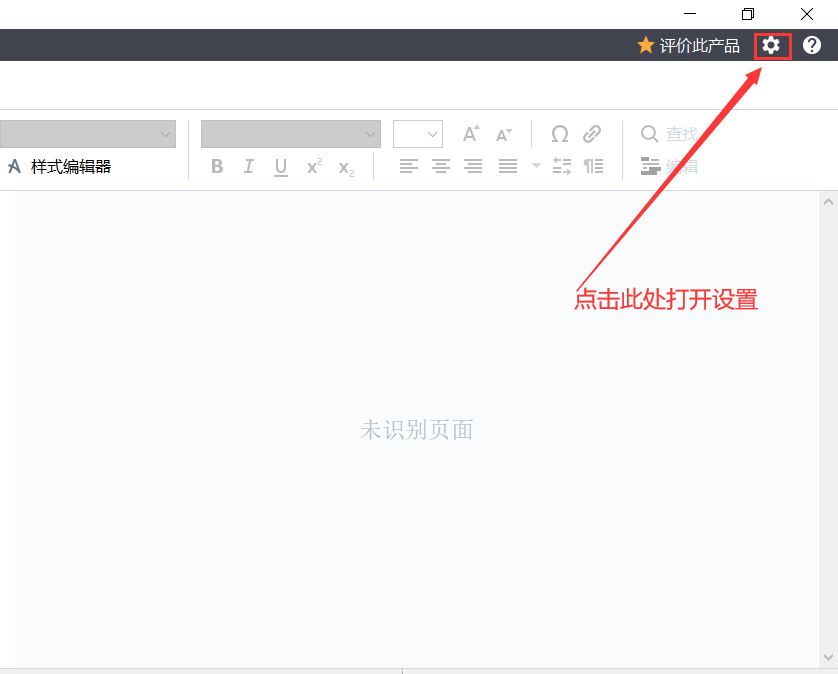
1.修改ABBYYFinereader15图片默认设置
我们可以使用ABBYYFinereader15对文档中的图片做出一些处理,一般来说默认的设置就只是简单的识别一下图片就可以,至于其他的操作则需要用户手动进行勾选。
我们在设置的对话框中点击“图像处理”,在最下方找到“图像预处理设置”这个选项,点开就能够看到所有针对文档中图像的操作了,在这些操作中,系统并没有全部开启,如果用户有需要,则可以自己手动进行设置。
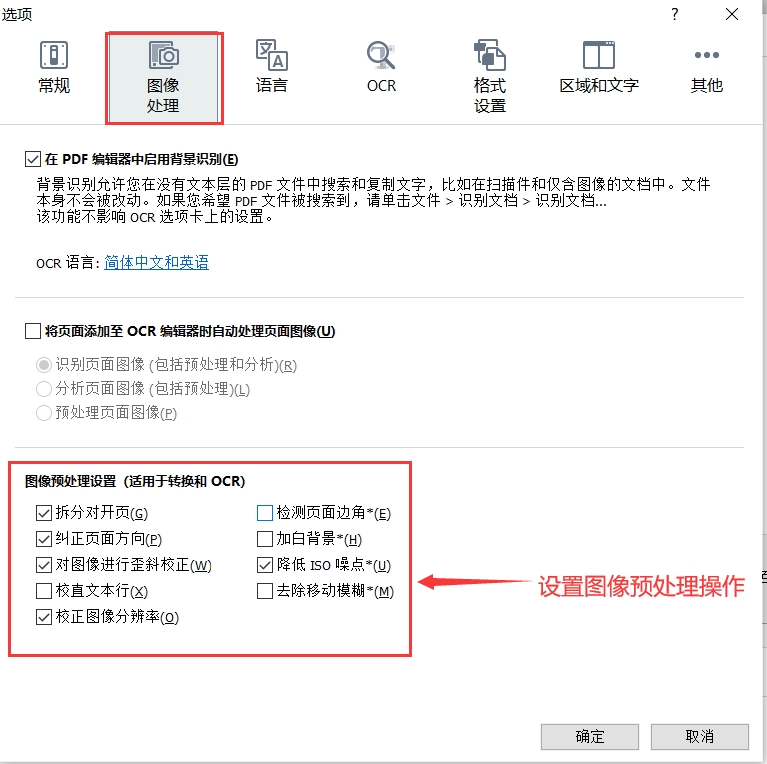
2.使用ABBYYFinereader15软件对文档格式进行设置
ABBYYFinereader15软件能够处理许多不同形式的文档,例如docx文档
、PDF文档等等,而这些不同形式的文档也有着不同的基础设置。
我们打开对话框中的“格式设置”,在左侧会显示文档的格式,其中包括了我们常用的docx、PDF等格式,每一种格式都有自己的设置,我们可以根据自己需要调整的文档格式来进行选择。
而在右侧会显示出可供用户选择的操作,在默认设置中这些功能同样不会全部开启,例如使用密码保护文档这些功能,如果用户不进行设置,软件是不会主动要求用户设置密码的,还有其他的操作和内容,用户都可以根据自己的情况进行选择。
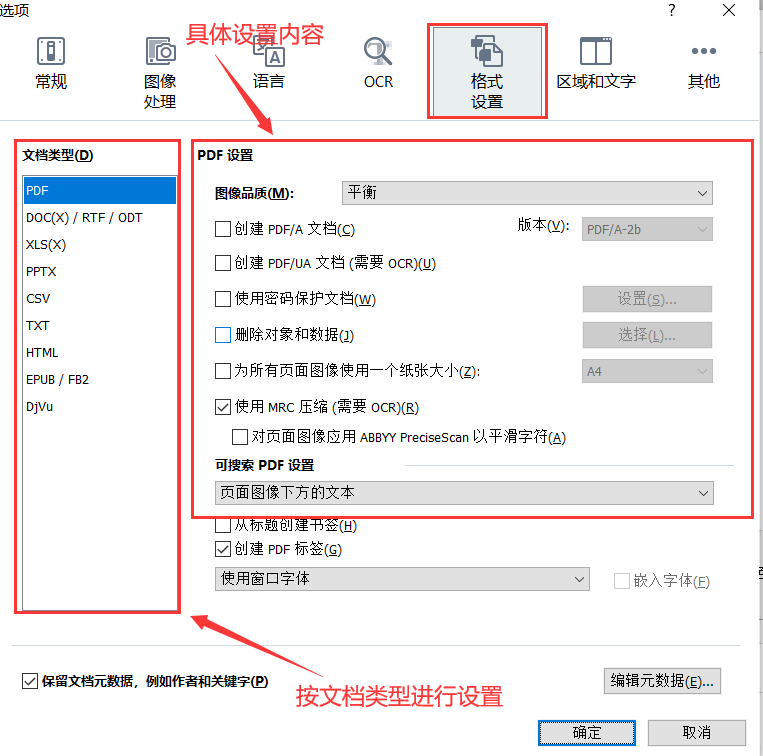
3.使用ABBYYFinereader15软件对文字进行设置
说到对文字进行设置,ABBYYFinereader15软件是一款可以识别文字的文档编辑软件,在一些时候需要对文字的识别方式进行一些设置以加快软件和用户的磨合。
我们在对话框中选择“区域和文字”,下方就会显示出有关于文字识别的设置,例如检查可信度低的词语以及突出显示不在词典中的词语,这些操作都能够准确地识别文字,降低出现错别字的可能性,同时也充分地尊重了用户的使用习惯,用户可以根据实际情况进行勾选。
另外,在对话框下方还有针对字体、大小以及颜色的设置,这些设置比较偏向个性化,用户如果需要也可以进行设置,在这里就不再赘述了。
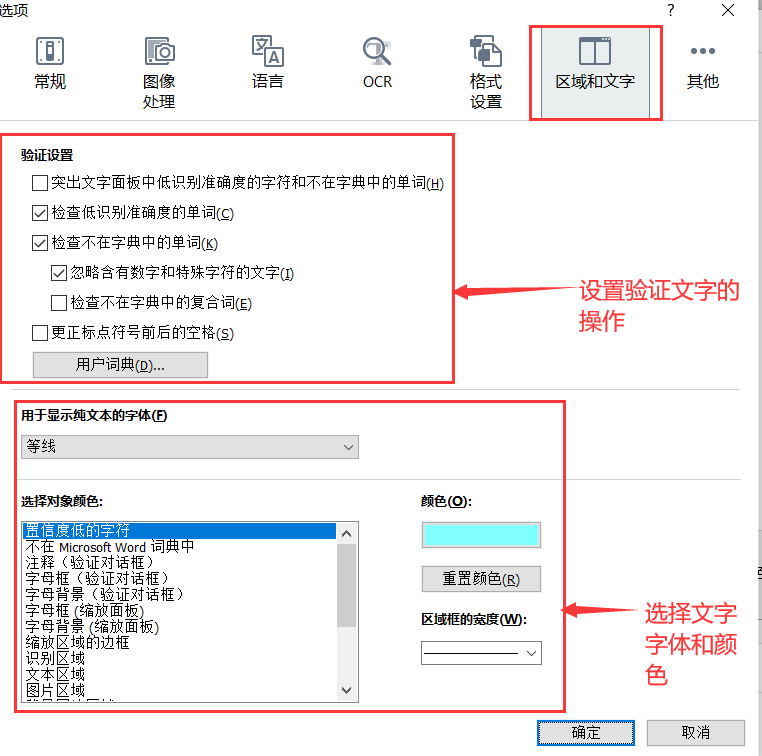
好了,以上就是ABBYY默认设置教程的全部内容了,适当的更改设置有利于加快用户和软件的磨合,让用户更高效的使用这款软件,而关于这软件的其他功能,小伙伴们可以前往ABBYY中文网站上了解更多信息哦!
作者:LK
展开阅读全文
︾
读者也喜欢这些内容:

ABBYY如何改语言 ABBYY如何设置中文
ABBYY FineReader是一款非常优秀的OCR文字识别工具,可以快速扫描、识别图片和PDF中的文字,同时它还支持多语言界面切换功能,满足不同用户的操作习惯,接下来就来大家了解一下ABBYY如何改语言,ABBYY如何设置中文的操作方法。...
阅读全文 >

PDF文本格式怎么弄 ABBYY怎么调整文本格式
每个人都有自己舒适的阅读文字排版方式,接收到的Word、Excel、PPT文档时,都可以按照自己喜欢的字体、排版去重新调整。不过遇到PDF文件时会有些麻烦,下文整理了PDF文本格式怎么弄,ABBYY怎么调整文本格式的相关内容,让办公、阅读、标记都更加轻松。...
阅读全文 >
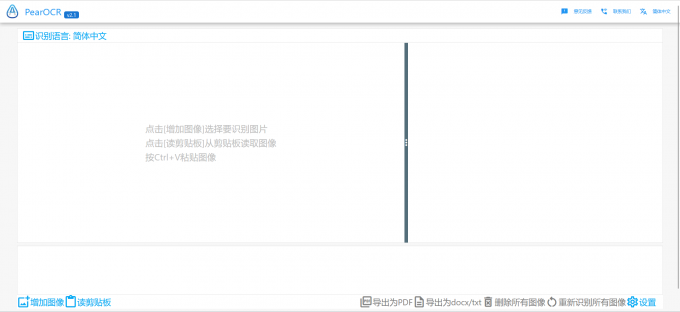
识别模糊图片上的文字软件有哪些 如何识别模糊图片的文字
识别图片中的文字可以帮助人们更高效地获取和处理信息,提高工作效率,实现数字化转型,并促进信息的传播和共享。那有哪些软件可以识别图片上的文字呢?下面一起来了解识别模糊图片上的文字软件有哪些,如何识别模糊图片的文字的相关内容。...
阅读全文 >

ABBYY是免费的吗 ABBYY正版软件多少钱
在我们日常工作中,你是不是也经常遇到一些文字识别方面的问题,如果我们按照传统的方式,逐字逐句地手动输入将图文转化为文本,会浪费很多时间。所以,今天小编给大家推荐一款OCR文字识别软件,它就是ABBYY FineReader PDF 15。它可以自动扫描并提取图片上的文字内容,方便我们复制粘贴以及编辑。下面就讲讲大家关心的问题ABBYY是免费的吗,ABBYY正版软件多少钱。...
阅读全文 >